RobotStudio是一款专业强大的机器人仿真软件,是每个机器人程序开发爱好者的必备软件之一,支持机器人的整个生命周期,使用图形化编程、编辑和调试机器人系统来创建机器人的运行,并模拟优化现有的机器人程序,可在不影响生产的前提下执行培训、编程和优化等任务,不仅提升机器人系统的盈利能力,还能降低生产风险,加快投产进度,缩短换线时间,提高生产效率。
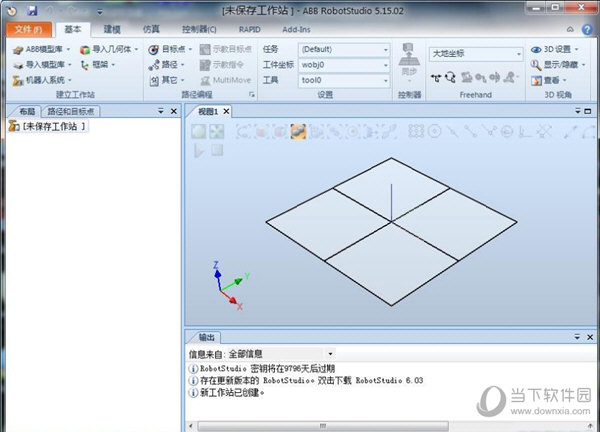
【软件特色】
1、CAD导入:可方便地导入各种主流CAD格式的数据,包括IGES、STEP、VRML、VDAFS、ACIS及CATIA等。机器人程序员可依据这些精确的数据编制精度更高的机器人程序,从而提高产品质量。
2、AutoPath:软件中最能节省时间的功能之一。该功能通过使用待加工零件的CAD模型,仅在数分钟之内便可自动生成跟踪加工曲线所需要的机器人位置(路径),而这项任务以往通常需要数小时甚至数天。
3、程序编辑器:程序编辑器(ProgramMaker)可生成机器人程序,使用户能够在Windows环境中离线开发或维护机器人程序,可显著缩短编程时间、改进程序结构。
4、路径优化:如果程序包含接近奇异点的机器人动作,可自动检测出来并发出报警,从而防止机器人在实际运行中发生这种现象。仿真监视器是一种用于 机器人运动优化的可视工具,红色线条显示可改进之处,以使机器人按照最有效方式运行。可以对TCP速度、加速度、奇异点或轴线等进行优化,缩短周期时间。
5、Autoreach:可自动进行可到达性分析,使用十分方便,用户可通过该功能任意移动机器人或工件,直到所有位置均可到达,在数分钟之内便可完成工作单元平面布置验证和优化。
6、虚拟示教台:是实际示教台的图形显示,其核心技术是VirtualRobot。从本质上讲,所有可以在实际示教台上进行的工作都可以在虚拟示教台(QuickTeach?)上完成,因而是一种非常出色的教学和培训工具。
7、事件表:一种用于验证程序的结构与逻辑的理想工具。程序执行期间,可通过该工具直接观察工作单元的I/O状态。可将I/O连接到仿真事件,实现工位内机器人及所有设备的仿真。该功能是一种十分理想的调试工具。
8、碰撞检测:碰撞检测功能可避免设备碰撞造成的严重损失。选定检测对象后,可自动监测并显示程序执行时这些对象是否会发生碰撞。
9、Visual Basic for Applications:可采用VBA改进和扩充RobotStudio功能,根据用户具体需要开发功能强大的外接插件、宏,或定制用户界面。
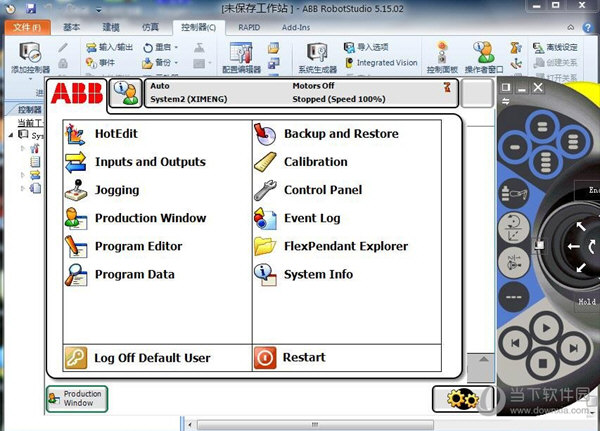
【使用说明】
1、点击“机器人系统”工具,选择“根据已有布局创建系统”,弹出从布局创建系统对话框,输入系统名称、系统保存位置,点击下一个。
2、点击下一个。
3、弹出系统选项,点击“选项”按钮,弹出更改选项对话框。
在类别下点击“Default Language”,选项下取消勾选English,勾选“Chinese”,为机器人系统选择简体中文语言。
点击确定按钮,点击完成按钮。
开始配置机器人系统,在下方状态栏展示进度。
待右侧控制器状态变为绿色,机器人控制配置完成。
4、点击“保存”图按钮,输入保存名称,保存项目。
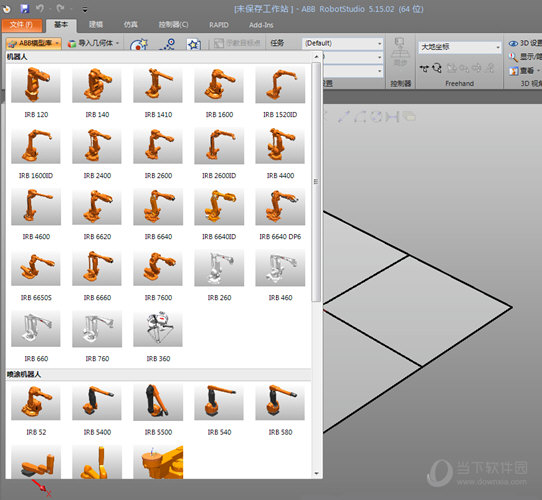
导入机器人
在“基本”功能选项卡的“ABB模型库”中,提供了几乎所有的机器人产品模型,作为仿真所用。如下图
单击选择其中型号为IRB120的机器人,确定好版本,点击确定即可。
在实际应用中,要根据项目的要求选定具体的机器人型号及相关版本或者承重能力及到达距离等参数。
建立机器人系统
要为机器人创建系统,使它具有电气的特性来完成相关的仿真操作。具体操作如图所示,首先在“基本”功能选项卡下,单击“机器人系统”的“从布局... ...”
然后设定好系统的名称和保存的位置后,单击“下一个”;
选择机械装置,再单击“下一个”;
点击“选项”,为系统添加中文选项,勾选“644-5 Chinese”点击“确定”,点击“完成”。
系统建立完成后,可以看到右下角“控制器状态”为绿色,即可操作工业机器人
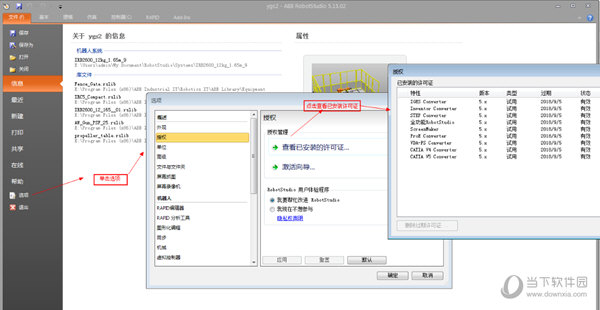
【破解说明】
1、在运行中输入regedit(Windows+R这个快捷键可以打开)进入注册表程序
2、找到如下位置 HKEY_LOCAL_MACHINE---SOFTWARE--Microsoft--SLP Services
这是Window 32位电脑的位置。
3、HKEY_LOCAL_MACHINE--SOFTWARE---Wow6432Node--Microsoft--SLP Services
这是电脑是64位的位置
4、进入之后,在右侧找到NoLockData键
5、双击NoLockData键,打开一个面板,里面的数据都是十六进制的
6、最后倒数第7行(也就是0CE0这行,反正这行之前一行全是0就对了),为AA 87 40 67 59 2E D2 08
7、把D2直接改成F2,密钥过期的日期将延后32年,因为这是十六进制的,十位加1进16。
